win11提示你的IT管理员已经限制对此应用一些区域的访问怎么解决?下载
win11提示你的IT管理员已经限制对此应用一些区域的访问怎么解决?很多用户在使用电脑开启软件的时候,出现了此提示,有些就会不能打开正常使用,那么要怎么做才能够解决这个问题,本期的win11教程就来和广大用户们分享解决方法,一起来看看完整的操作步骤吧。
解决方法如下:
1、“win+R”快捷键开启运行,输入“gpedit.msc”回车打开。
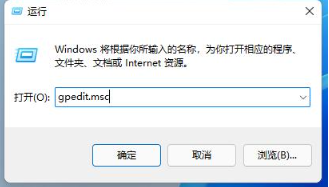
2、进入到组策略编辑器后,依次点击左侧栏中的“计算机配置>Windows设置>安全设置>本地策略>安全选项”。
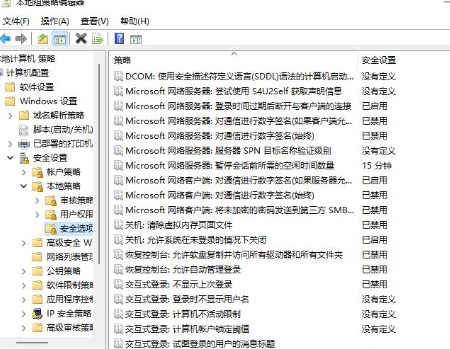
3、然后知识兔找到右侧中的“用户账户控制:以管理员批准模式运行所有管理员”双击打开。
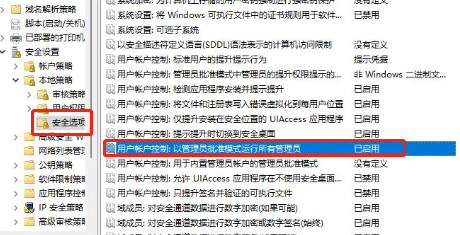
4、最后在打开的窗口界面中,将“已禁用”勾选上就可以了。
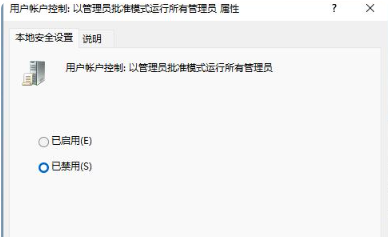
下载仅供下载体验和测试学习,不得商用和正当使用。

![PICS3D 2020破解版[免加密]_Crosslight PICS3D 2020(含破解补丁)](/d/p156/2-220420222641552.jpg)



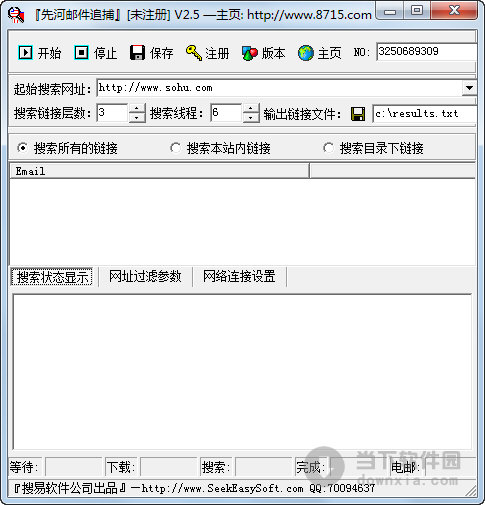
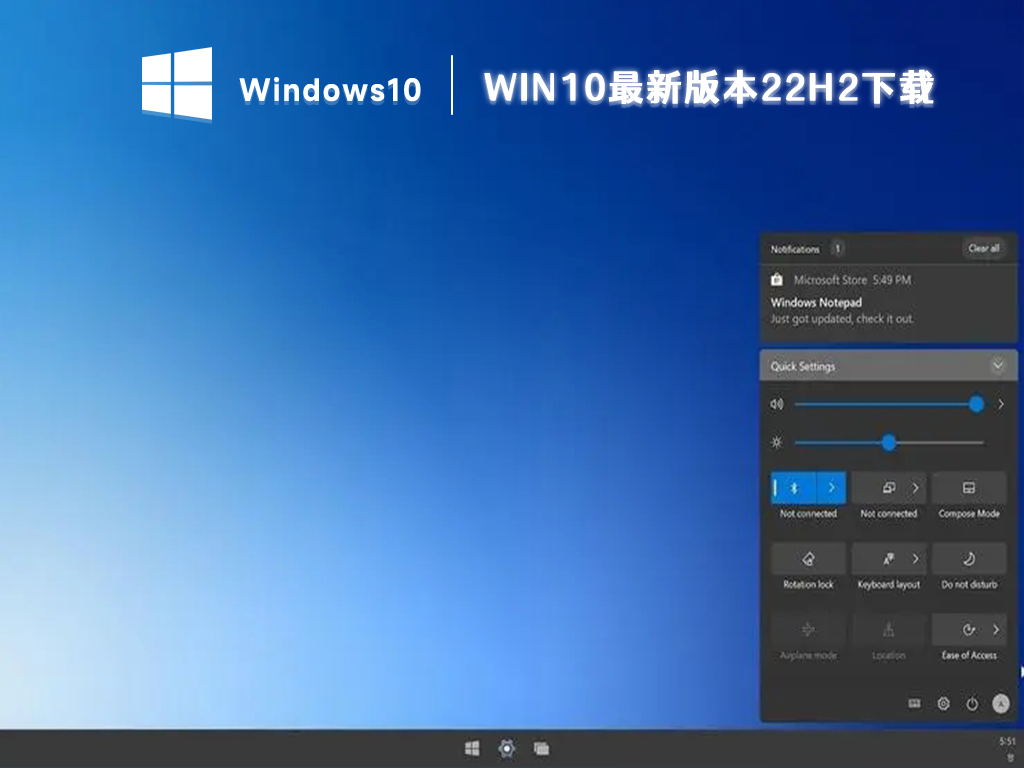
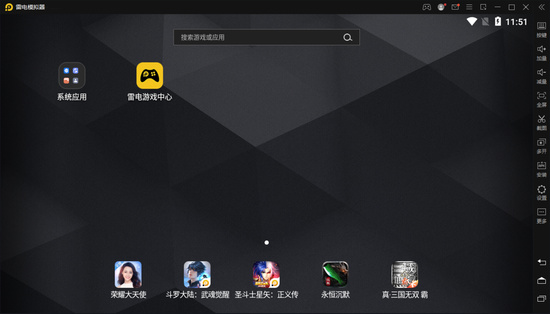
![3DS勇气默示录2汉化破解版[免加密]_3DS勇气默示录2 v1.0汉化破解版](http://www.android69.com/d/file/p/2021/08-11/202109051049262758.jpg)